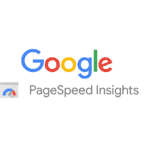Dans le monde des affaires d’aujourd’hui, la capacité à analyser efficacement les données est essentielle pour prendre des décisions éclairées et améliorer les performances. Que vous soyez une petite entreprise ou une grande organisation, maîtriser l’analyse des données peut vous donner un avantage concurrentiel. Découvrez notre guide complet pour analyser vos données en entreprise et transformer vos informations en actions stratégiques.
Points clés :
- Définir vos objectifs d’analyse : Identifiez clairement les questions auxquelles vous souhaitez répondre et les objectifs que vous voulez atteindre avec vos données.
- Choisir les bons outils d’analyse : Sélectionnez les logiciels et plateformes d’analyse de données qui répondent le mieux à vos besoins, comme Tableau, Power BI ou Google Data Studio.
- Collecter des données de qualité : Assurez-vous que les données collectées sont précises, complètes et pertinentes pour vos analyses.
- Nettoyer et préparer les données : Apprenez les techniques de nettoyage des données pour éliminer les erreurs et les incohérences.
- Analyser les données avec des techniques statistiques : Utilisez des méthodes statistiques de base et avancées pour interpréter vos données et en tirer des conclusions.
- Visualiser les données pour une meilleure compréhension : Créez des visualisations claires et percutantes pour communiquer vos résultats de manière efficace.
- Interpréter les résultats et prendre des décisions : Transformez vos insights en actions stratégiques pour améliorer les performances de votre entreprise.
- Former votre équipe à l’analyse des données : Investissez dans la formation de votre équipe pour qu’elle puisse utiliser les outils et techniques d’analyse de données de manière autonome.
- Surveiller et réviser vos analyses régulièrement : Évaluez et mettez à jour régulièrement vos analyses pour vous assurer qu’elles restent pertinentes et utiles.
- Évaluer l’impact des décisions basées sur les données : Suivez les résultats de vos actions stratégiques pour mesurer leur impact et ajuster vos stratégies si nécessaire.
Pourquoi créer un dashboard analytics ?
Étant donné les grandes quantités de données nouvelles qui sont créées quotidiennement, les entreprises doivent extraire le plus d’informations utiles que possible. Ces dernières peuvent ensuite être utilisées pour affiner les processus de l’entreprise, par exemple mieux identifier les clients et leurs besoins, ou pour reconnaître des tendances émergentes. Mais alors que de plus en plus de données sont récupérées pour être analysées, cela reste difficile pour les entreprises d’obtenir un aperçu succinct, ou une vue d’ensemble, de ce que ces données leur disent.
Les logiciels de dashboard analytics offrent cette vue d’ensemble sur les données de l’entreprise. En condensant les différents rapports en éléments visuels, comme des graphiques, des tableaux, et en les condensant sur une seule page, les tableaux de bord analytiques permettent aux décideurs d’examiner des quantités importantes d’informations utiles en un coup d’œil, et en faire des statistiques pratiques.
Comment créer un dashboard analytics ?
S’il existe plusieurs méthodes pour créer des dashboard analytics, et nous allons ici détailler l’outil Qlik Sense, qui rend la chose très accessible, et ce sans compétences particulières.
Configurer les sources de données
Pour configurer vos sources de données, il faut avant tout identifier toutes les sources de données de votre entreprise puis les connecter ensemble.
Le logiciel Qlik Sense vous permet de vous connecter à vos données, quels que soient les emplacements de stockage que vous utilisez. Quand vous créez une connexion de données, elle est enregistrée dans Qlik Sense, ce qui offre l’avantage de pouvoir charger instantanément toutes vos données, et ce à partir de toutes vos sources disponibles.
Pour réaliser cela, il vous faudra tout d’abord créer une connexion pour sélectionner des données à partir de telle ou telle source. Vous pouvez aussi bien créer une nouvelle connexion ou utiliser une connexion de données déjà enregistrée au préalable.
Une fois vos connexions de données créées et enregistrées, vous pouvez y accéder grâce à deux options :
- Option 1 : ajouter des données du gestionnaire de données. Cette option vous permet d’ajouter des données à l’application et de bénéficier d’une assistance pour la création d’associations.
- Option 2 : connexions de données de l’éditeur de chargement de données. Cette option permet de sélectionner des données à partir d’une connexion de données nouvelle ou existante, ou d’utiliser l’éditeur de script pour charger des données à partir d’une connexion de données. Il est également possible d’éditer des connexions de données existantes.
De nombreux connecteurs ayant accès à ces sources de données sont déjà intégrés à Qlik Sense, alors que d’autres doivent y être ajoutés. Chaque type de connexion de données comporte des paramètres spécifiques que vous devez configurer.
Modéliser vos données
Une fois que vous avez configuré vos sources de données, l’étape suivante consiste à modéliser ces données. C’est une étape importante afin de préparer votre tableau de bord.
Trouver les tables et champs sources ciblés
Avant de construire le modèle de données, nous devons nous assurer des besoins de l’entreprise pour lesquels nous construisons le modèle. Nous devons connaître la liste des tables et champs sources qui contiennent les données qui aident à analyser les besoins de l’entreprise.
Préparer un document avec les informations sur les tables et les champs sources aidera à garder le suivi du modèle de données avec les besoins de l’entreprise.
Tables de faits et tables de dimensions
Au cœur de tout modèle de données se trouve une table de faits, qui contient des entrées de données comprenant un ensemble de faits liés aux opérations commerciales de l’entreprise.
Chaque ligne de cette table de faits représente une transaction ou un événement individuel.
La table de dimension stocke les attributs, ou dimensions, qui décrivent les objets de la table de faits. Identifiez donc les tables Fact et Dimensional, comprenez les données de ces tables et documentez les champs qui peuvent être utiles à l’analyse dans l’application finale.
Associations
Avant de rejoindre les deux tables, nous devons trouver les champs appropriés à prendre en compte pour y arriver. Un champ clé fait référence à la valeur unique d’une table qui peut identifier chaque enregistrement d’une table de manière distincte.
Suppression des clés synthétiques
Les champs redondants entre les deux tables du modèle peuvent entraîner la formation de clés synthétiques. Trop de clés synthétiques entraînent des résultats ambigus et des problèmes de performance. Pour les supprimer :
- Renommez les champs redondants.
- Supprimez les boucles circulaires.
Créer un visuel
Le logiciel Qlik Sense propose de très nombreux visuels faciles à configurer. Ces visuels vous permettent de présenter les données de façon à pouvoir les interpréter clairement.
Ils sont faciles à ajouter et à personnaliser et peuvent prendre la forme de graphiques, en barres ou en secteurs, table, jauge, treemap, etc., et même d’objets personnalisés conçus à l’aide d’outils disponibles dans Qlik Sense Dev Hub. Voici deux exemples de visuels :
- Vous souhaitez afficher l’évolution des ventes de l’entreprise dans le temps ? Vous pourrez alors créer un graphique en courbes, permettant de mesurer d’un coup d’œil l’évolution de cette donnée pendant la période observée.
- Vous souhaitez représenter un modèle décrivant le détail de vos ventes, corrélé à plusieurs tables individuelles, comme les détails des produits, des distributeurs et des commandes ? Vous opterez pour un schéma en étoile, qui possède une table de faits centrale à laquelle sont liées des tables de dimensions individuelles.
Chacun de ces visuels a un objectif précis et vous pourrez choisir un type de visuel qui vous permettra d’explorer efficacement les données de votre entreprise !
Conclusion
Utilisez-vous déjà des outils d’analyse de données dans votre entreprise ? Partagez vos expériences et vos astuces dans les commentaires pour aider les autres professionnels à améliorer leurs compétences en analyse de données.